Si të shikoni paraprakisht dokumentin tuaj Word 2013 përpara printimit

Zbuloni se si të shikoni paraprakisht dokumentin tuaj Word 2013 përpara printimit për të shmangur surprizat e pakëndshme.
Në Outlook 2011 për Mac, kur hapni një artikull individual në dritaren e tij, si për shembull një mesazh, gjeni skeda shtesë Ribbon. Skeda "Mjetet" e Shiritit në pamjen "Mail" ju jep një kontroll të paparë mbi llogarinë tuaj:

My Day: Kliko për të shfaqur mini-aplikacionin My Day.
Jashtë zyrës: Vetëm për llogaritë e Exchange, klikoni për të shfaqur dialogun "Out of Office Assistant". Vendosni rregullat për trajtimin e mesazheve të brendshme dhe të jashtme jashtë zyrës në këtë dialog.
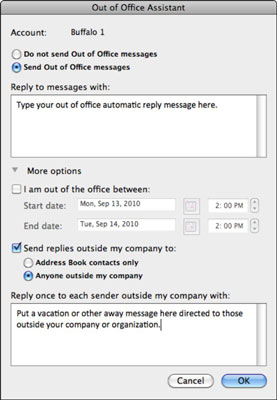
Dosjet publike: Vetëm për llogaritë e Exchange, klikoni për të shfaqur një shfletues dosjesh që ju lejon të abonoheni në dosjet publike që ju është dhënë leja për t'i përdorur.
Import: Shfaq dialogun Import.
Eksporto: Shfaq dialogun "Eksport", ku mund të zgjidhni t'i ruani kontaktet tuaja në një skedar .txt të kufizuar me skeda ose të ruani një arkiv të Outlook (për kopje rezervë ose zhvendosje në një kompjuter tjetër) si skedar .olm.
Shërbimet e sinkronizimit: Mund të zgjidhni të sinkronizoni kontaktet tuaja të Outlook me librin e adresave Apple dhe MobileMe.
Oraret: Shfaq një menu kërcyese, ku mund të zgjidhni Dosjen e artikujve të zbrazur të fshirë, Dërgo dhe merr të gjitha ose dërgo të gjitha.
Listat e postimeve: Shfaq menaxherin e listës së postimeve, ku përdoruesit e avancuar mund të vendosin rregulla për të lëvizur automatikisht mesazhet nga një dosje në tjetrën dhe madje të ekzekutojnë një AppleScript nga Outlook.
Progresi: Shfaq një dialog të vogël që tregon shiritat e përparimit të çdo aktiviteti midis Outlook dhe serverëve me të cilët po shkëmbehet informacioni.
Gabimet: Shfaq një dialog që përshkruan gabimet që hasi Outlook. Ky informacion mund të jetë i dobishëm në diagnostikimin e problemeve të lidhjes dhe konfigurimit.
Modaliteti Online/Offline: Ky buton kalon Outlook në modalitetin Offline, ku kujton veprimet tuaja. Mund të punoni në modalitetin "Jashtë linje" kur jeni duke lexuar dhe duke iu përgjigjur postës, duke kontrolluar ose duke shtuar ngjarje kalendarike, etj. Kur jeni lidhur me internetin, mund të ktheheni në modalitetin Online dhe Outlook sinkronizon gjithçka për ju automatikisht.
Zbuloni se si të shikoni paraprakisht dokumentin tuaj Word 2013 përpara printimit për të shmangur surprizat e pakëndshme.
Mëso si të krijoni lista të numëruara automatikisht në Word 2007 duke përdorur butonat List dhe Numërimi në Ribbon. Ndihmoni veten të organizoni informacionin tuaj më mirë.
Mësoni se si të krijoni një tabelë në PowerPoint 2007 me hapa të thjeshtë. Tabelat janë ideale për organizimin e informacionit në mënyrë vizuale.
Mësoni si të dërgoni me email një prezantim në PowerPoint 2007 lehtësisht nëpërmjet këtyre hapave të thjeshtë. Ndani prezantimet me kolegët tuaj në pak minuta.
Ndonjëherë ju nevojitet Outlook 2013 për t'ju kujtuar datat e rëndësishme ose aktivitetet vijuese. Ju mund të përdorni flamuj, për shembull, për t'ju kujtuar të telefononi dikë javën e ardhshme. Mënyra më e mirë për të ndihmuar veten të mbani mend është të shënoni emrin e atij personi në listën e Kontakteve. Një kujtesë do të shfaqet në kalendarin tuaj. Kontaktet nuk janë […]
Çdo aspekt i paraqitjes së një tabele mund të formatohet në Word në Office 2011 për Mac. Ju mund të aplikoni stile që bashkojnë qelizat së bashku për të formuar qeliza më të mëdha, për t'i shkrirë ato, për të ndryshuar ngjyrat e kufirit, për të krijuar hije të qelizave dhe më shumë. Zbatimi i një stili tabele nga Office 2011 për Mac Ribbon Skeda Tabelat e Ribbon […]
Kur përdorni Word në Office 2011 për Mac, mund të aplikoni stilet e tabelave për të ndryshuar pamjen e qelizave. Nëse nuk mund të gjeni një ekzistues që plotëson nevojat tuaja, mund të krijoni stile të reja tabele nga dialogu Style. Merrni këto hapa: Në Word 2011 për Mac, zgjidhni Format→Style. Hapet dialogu Stil. Kliko […]
Kur përdorni Office 2011 për Mac, së shpejti do të zbuloni se Word 2011 mund të hapë faqet e internetit që keni ruajtur nga shfletuesi juaj i uebit. Nëse një faqe interneti përmban një tabelë HTML (HyperText Markup Language), ju mund të përdorni veçoritë e Tabela të Word-it. Mund ta keni më të lehtë të kopjoni vetëm pjesën e tabelës së faqes në internet […]
Edhe pse në të vërtetë nuk mund të krijoni temat tuaja nga e para, Word 2007 ofron shumë tema të integruara që mund t'i modifikoni për t'iu përshtatur nevojave tuaja. Një gamë e gjerë temash ju mundëson të përzieni dhe përputhni fontet, ngjyrat dhe efektet e formatimit të ndryshëm për të krijuar personalizimin tuaj.
Ju mund të modifikoni një temë të integruar ose të personalizuar në Word 2007 për t'iu përshtatur nevojave tuaja. Mund të përzieni dhe përputhni shkronja, ngjyra dhe efekte të ndryshme për të krijuar pamjen që dëshironi.






